close
要開始Xcode前當然要準備好自己的裝備嘛~
MAC (MacBook、Mac Pro等)
如果一開始還沒有確定自己是否熱愛Xcode的你, 可以利用 IBM Swift Sandbox 提供的線上環境, 讓你可以在瀏覽器上測試 Swift 語法。
小編最近測試IBM提供的Swift線上開發練習平台無法使用!![]()
沒有了Swift線上開發平台, 也不能澆熄我想開發Swift code的熊熊烈火啊!
(這下不倒我的!我就是要練習開發Swift code!![]()
大家可使用Online Swift Playground , 繼續開發囉~
接著讓我們開始建立第一個playground檔案吧!
開啟Xcode程式

點選Xcode (Version 10.1) > Get started with a playground
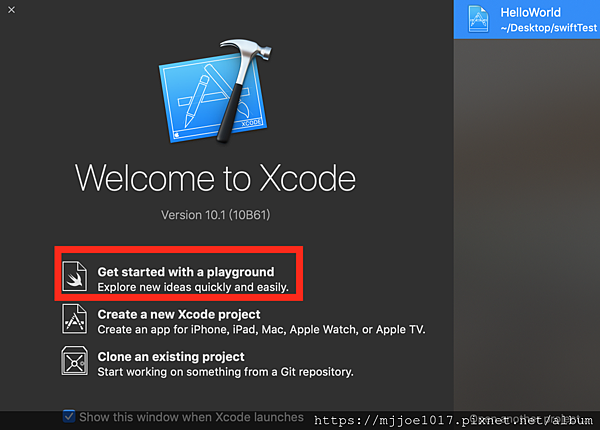
點選iOS > Blank > Next

Save As: MyPlayground_20190428 > 儲存檔案路徑:Desktop > Next

開啟檔案後, 可自行輸入程式如下

印出文字是不是很簡單啊~
讓我們繼續朝著偉大的Xcode前進吧!💪💪💪
文章已於2019.04.28修正
文章標籤
全站熱搜


 留言列表
留言列表


